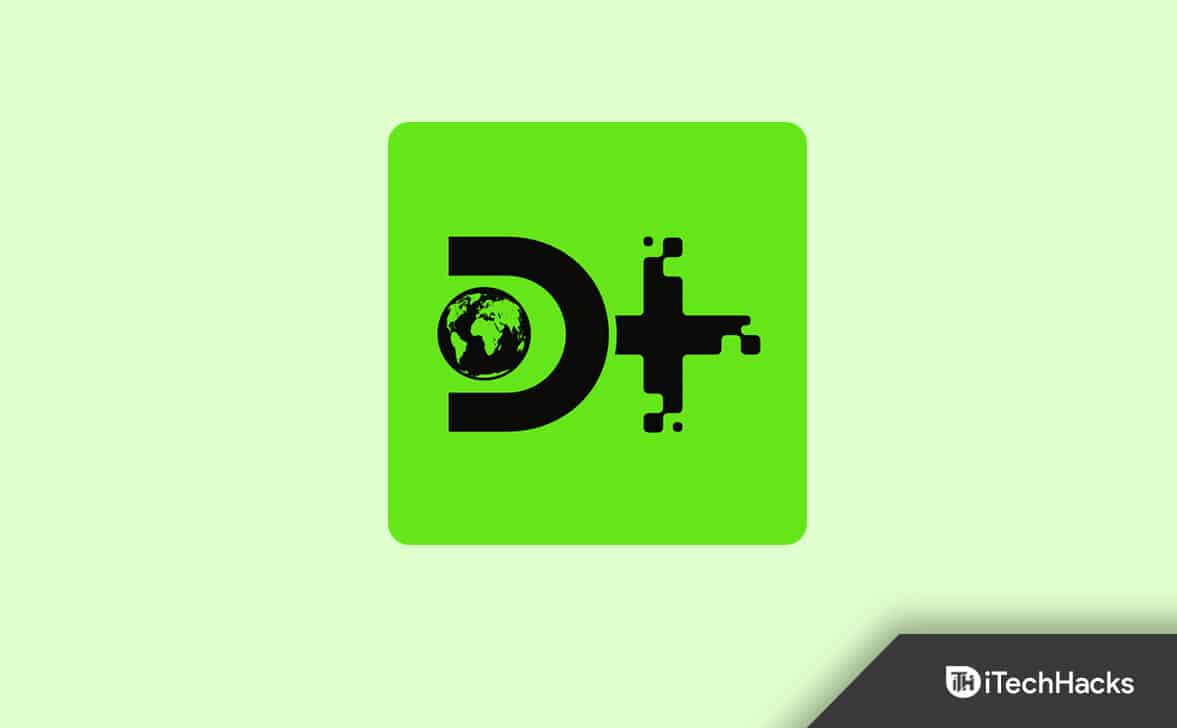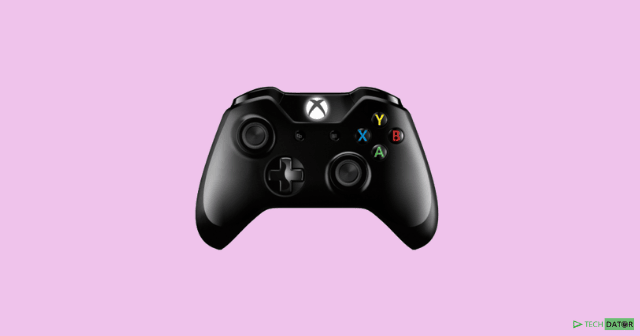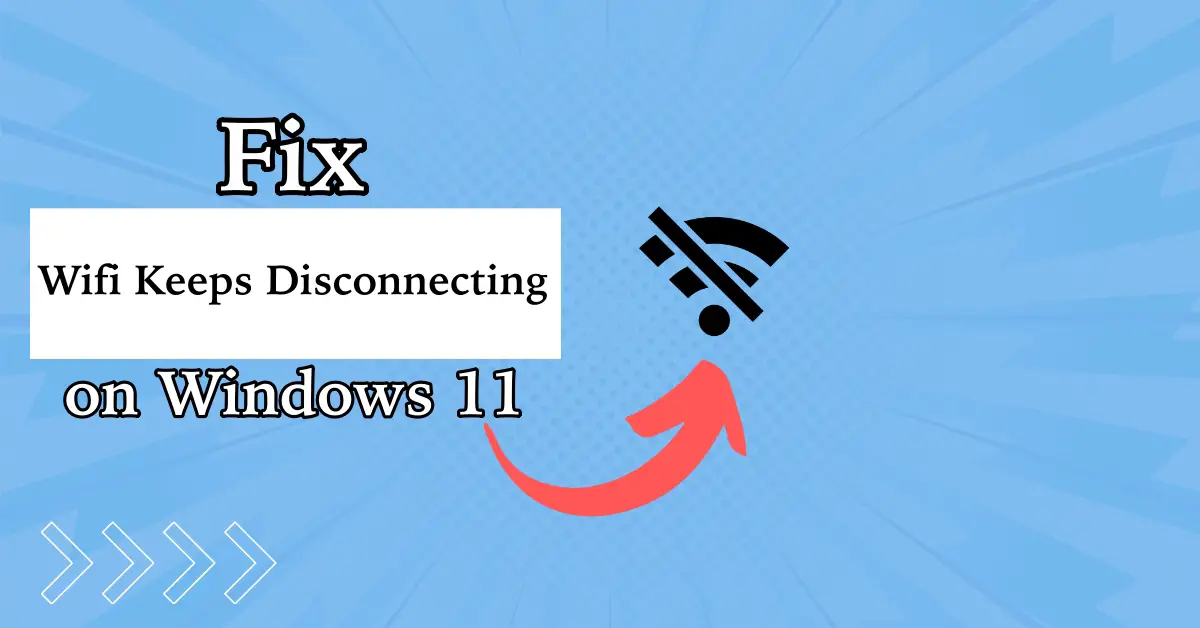Você tem uma nova impressora Samsung sem fio, mas não tem certeza de como configurá-la com sua conexão Wi-Fi? Não se preocupe; O processo é bastante simples de realizar.
Para conectar uma impressora Samsung ao Wi-Fi, ligue sua impressora, selecione"Rede"No menu, escolha"Sem fio"pelas opções e ligá -lo. Selecione“Configuração da WLAN”e procure sua rede sem fio no"WLAN Setting Wizard".Em seguida, digite oChave WPAe pressione"OK"para conectar.
Para simplificar a tarefa para você, reunimos um guia passo a passo detalhado sobre como conectar uma impressora Samsung ao Wi-Fi. Também discutiremos a conexão da impressora diretamente a um dispositivo móvel para impressão sem fio.
Conectando sua impressora Samsung ao Wi-Fi
Se você está se perguntando como conectar uma impressora Samsung ao Wi-Fi, nossos quatro métodos passo a passo a seguir ajudarão você a passar por todo o processo rapidamente.
Método 1: Usando o painel de controle da impressora
Faça essas etapas para estabelecer uma conexão entre sua impressora Samsung e Wi-Fi.
- Ligara impressora e pressione obotão de menu.
- Pressione a seta direita até conseguir"Rede",e pressione"OK".
- Mantenha a flecha direita botão e escolha"Sem fio".
- Selecione"Wi-Fi On/Off",imprensa"OK",escolher"Sobre",e pressione"OK".
- Selecione"Configuração da WLAN",Em seguida, escolha"Mago".

- Na lista de pesquisa, escolha sua rede Wi-Fi.
- Digite oChave WPA(ou seja, sua senha Wi-Fi) e pressione o"OK"botão.
- Escolher"Sim"no prompt "Aplicar" e oAzul piscando luzParará de piscar, indicando que sua impressora Samsung está conectada à sua rede Wi-Fi.
Método 2: Usando WPS
Se o seu roteador forHabilitado para WPS, você pode conectar sua impressora Samsung ao seu Wi-Fi sem preencher o nome de usuário e a senha da seguinte maneira.
- Abra oDiagnóstico da impressora Samsungno seu computador Windows.
- Escolher“Configurando a impressão sem fio”.
- Ligue sua impressora e selecione -a no“Selecione uma impressora sem fio”janela.
- Clique"OK".
- Pressione o"WPS"Botão na impressora e siga quaisquer instruções adicionais na tela, se elas aparecerem.
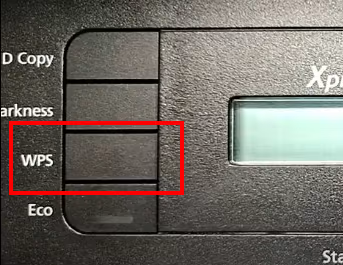
Método 3: Usando Wi-Fi Direct
Se você deseja conectar seu celular sem fio à sua impressora, configure o Wi-Fi diretamente na sua impressora com essas etapas.
- Ligarsua impressora Samsung e pressione obotão de menu.
- Vá para“Network”> “Wireless”> “Wi-Fi Direct”,e imprensa"OK".
- Habilitar“Wi-Fi Direct”e digite o nome da impressora.
- Digite o endereço IP da impressora Samsung padrão (ou seja,192.168.3.1).
- Ativar“Proprietário do grupo”Para criar um novo ponto de acesso sem fio e configurar umsenha de rede.
- Pressione o"Voltar"botão para ir para o menu principal da impressora.
- Baixar e instalar oImpressão móvel da SamsungAppno seu telefone e siga as instruções na tela para imprimir diretamente dele.
Método 4: Usando o Assistente de Configuração
Com essas etapas, você também pode conectar sua impressora Samsung a um computador e conectá-la a uma conexão Wi-Fi durante o assistente de configuração.
- Baixar oDriver da impressora SamsungDe acordo com o seu modelo.
- Clique no driver de impressora baixado para iniciar oInstalador da impressora Samsungmago.
- Aceite os termos, clique“Nova impressora”,e clique"Próximo".
- Escolher"Sem fio"e clique"Próximo".
- Conecte a impressorapara o computador Windows ou Mac usando um cabo USB e clique"Próximo".
- Aguarde o seu computador detectar a impressora, selecione seuRede Wi-Fida lista e clique"Próximo".
- Digite seu wi-ficredenciais,E sua impressora Samsung agora está conectada com sucesso à sua rede sem fio!
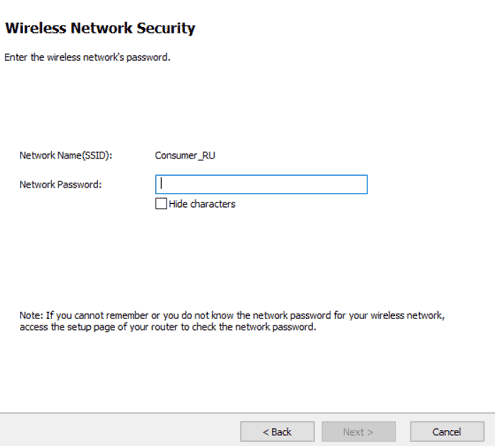
Resumo
Neste guia detalhado, discutimos a conexão de uma impressora Samsung ao Wi-Fi usando o painel de controle da impressora, WPS e assistente de configuração. Também discutimos a conexão de dispositivos móveis diretamente com a impressora usando o método direto Wi-Fi.
Felizmente, sua consulta é resolvida neste artigo e agora você pode conectar rapidamente sua impressora Samsung sem fio para imprimir seus dados sem esforço a partir de qualquer dispositivo.
Perguntas frequentes
Vários fatores podem restringir sua impressora de se conectar a uma rede Wi-Fi, incluindomotoristas desatualizados, Assim,Sinais de Wi-Fi ruins, conexão com umrede com fio,em geralSessões cronometradas, etc.
O botão WPS geralmente está localizado notraseiro do roteador Wi-Fi. Se o seu roteador não tiver um botão WPS, você pode usar umConfiguração baseada na WebAtravés de um navegador da Internet para configurar uma conexão Wi-Fi.
Para redefinir sua senha Wi-Fi da impressora Samsung, pressione obotão de menuDa impressoraPainel de controlee navegar para"Rede".Mantenha a flecha direita, vá para o“Configurações claras”opção, selecione"Sim",e pressione"OK".
Através do Wi-Fi Direct, você pode conectar dispositivos usandoWPS ou Protocolos WPA2. A conexão entre dois dispositivos atua como uma conexão de ponto de acesso, sem requisito para umrede centralizadaentre os dispositivos conectados.